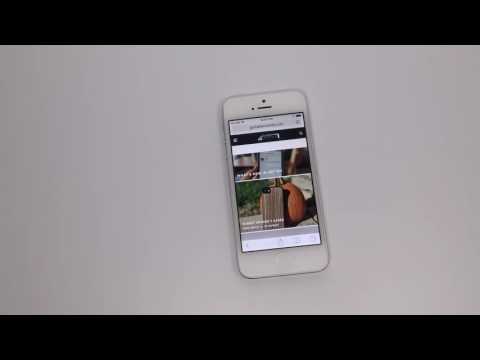
Contenuto
Ecco una guida su come ingrandire temporaneamente lo schermo del tuo iPhone. Questa è una funzionalità che sfrutta le funzionalità di accessibilità di iOS ed è un'impostazione che puoi abilitare e disabilitare a tuo piacimento.
Mele Accessibilità le impostazioni sono state progettato a includere tutti gli utenti di iPhone e molte delle sue funzioni possono essere utilizzati per semplificare le attività quotidiane. Abbiamo già coperto il tuo iPhone come lente di ingrandimento, ma puoi anche farlo temporaneamente zoom nel sullo schermo per ingrandire ciò che stai vedendo attualmente.
Come ingrandire il tuo iPhone temporaneamente
Ecco i passaggi per abilitare la funzione di zoom sul tuo iPhone per l'ingrandimento rapido dello schermo.
Guarda il video sopra per ulteriori informazioni su come ingrandire lo schermo del tuo iPhone.
Abilita e usa l'impostazione dello zoom
Per iniziare questa funzione, vorrai accedere al tuo iPhone Accessibilità impostazioni all'interno del Generale Scheda in Impostazioni. C'è una scheda per Visione che includerà l'opzione per Zoom.
toccando Zoom ti condurrà al pannello con ulteriori informazioni su questa funzione incluso come usare le dita per accedere a Zoom con a nuovo gesto. Come per tutte le funzionalità di accessibilità, sono necessarie azioni specifiche per abilitarle e disabilitarle, in genere tramite il pulsante home o una combinazione di multi-touch.

Per abilitare lo zoom, tocca due volte due volte sullo schermo e vedrai lo schermo immediatamente zoomare verso l'interno. Per navigare nella finestra appena ridimensionata, usa le stesse tre dita per trascinare lo schermo. Dovresti vedere il tuo iPhone seguire i movimenti delle tue dita come ora puoi vedere molto meglio.

C'è anche un'opzione per vedere Zoom Region come Zoom di una finestra. Questo è solitamente un metodo di visualizzazione preferito in quanto è possibile controllare una porzione molto più piccola dello schermo e utilizzare un dito per trascinare la finestra e leggere invece dell'intero schermo.
Ci sono funzioni extra nelle impostazioni di Zoom per aiutarti ulteriormente a visualizzare meglio i contenuti sul tuo iPhone Seguire Messa a fuoco, Inteligente Digitando, Zoom controllore e Zoom filtri. C'è anche un cursore Livello massimo di zoom in modo da poter scegliere fino a che punto si desidera che la tua vista ingrandita sia.
Ora, quando sei su una pagina web o visualizzi una foto e vuoi dare un'occhiata più da vicino, sei in grado di andare oltre il semplice pizzicamento per ingrandire. Con il nostro nuovo gesto di toccare con tre dita, possiamo ora ingrandire anche inoltre, leggi ciò di cui abbiamo bisogno e quindi disattiva la funzione fino a quando non è necessario.

Apple ha fatto un ottimo lavoro con l'aggiunta di impostazioni per soddisfare tutti gli utenti del proprio iPhone e queste funzionalità di visione sono uno dei migliori esempi.
31 migliori custodie e cover per iPhone 7

































